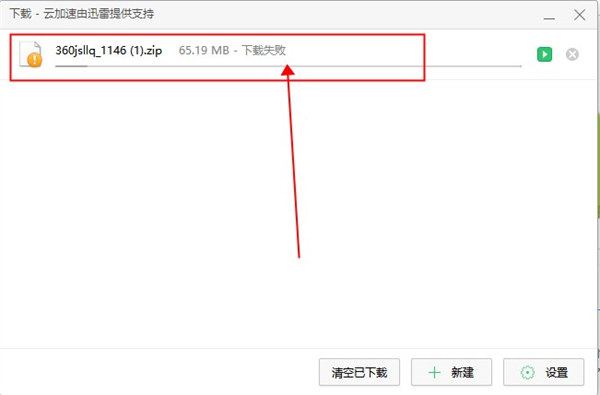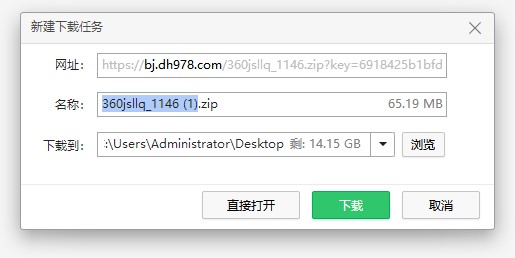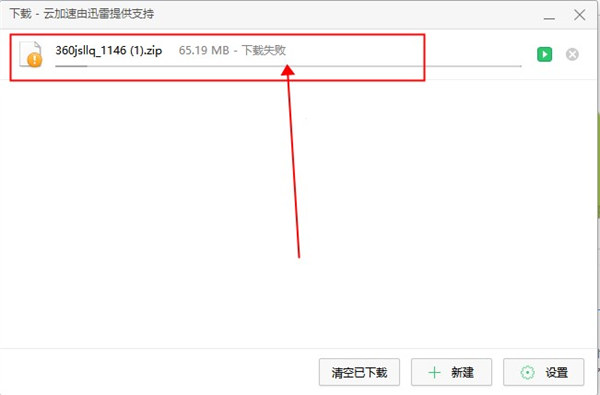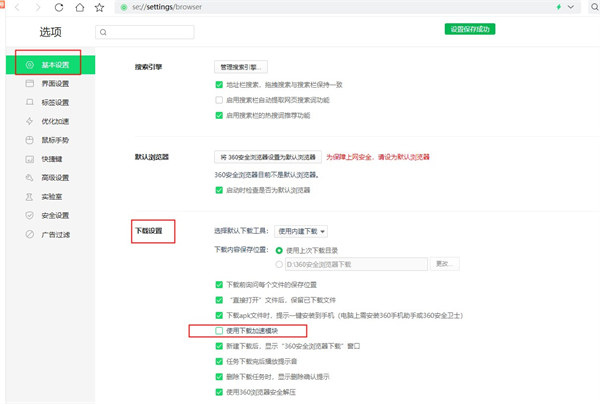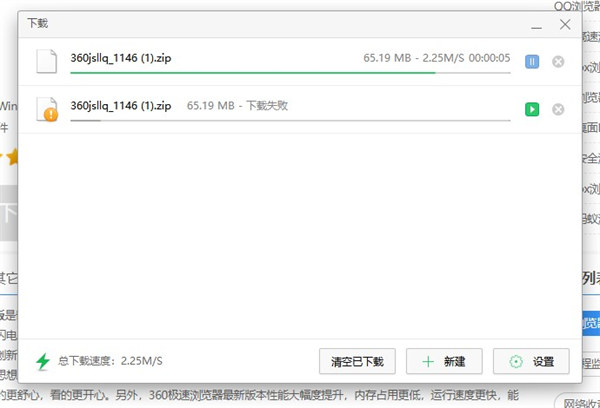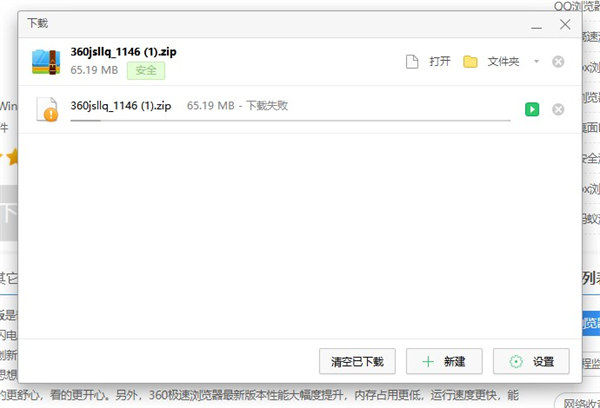360浏览器是一款常用的浏览器,但有时候会遇到无法下载文件的情况。这可能是由于一些设置问题或者网络连接不稳定所导致的。下面小编将为大家介绍解决方法,一起来看看吧!
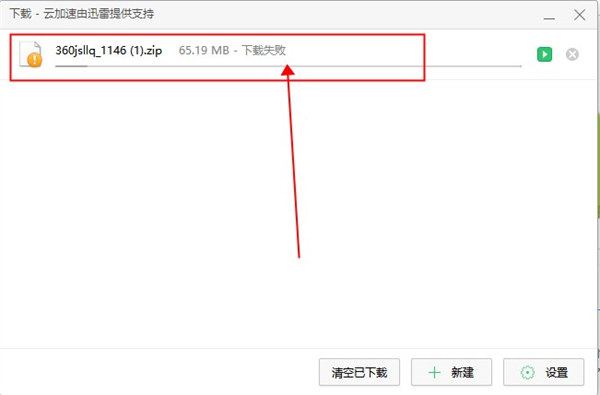
1、首先找到一个需要下载文件的,点击下载。
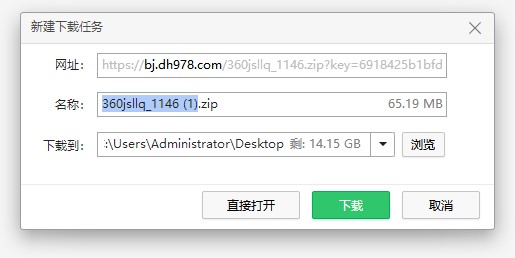
2、点击下载后发现文件没有任何进度变化,或进度条快下载完还是显示了下载失败等情况。
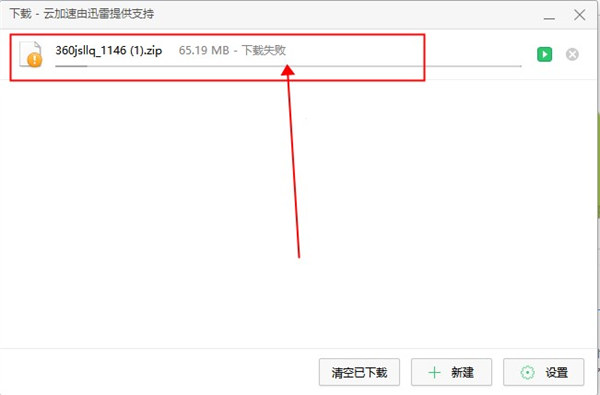
3、这时候打开打开浏览器,找到右上角的【三横】—【设置】。

4、在选项中找到【基本设置】板块,在【下载设置】板块当中,将”使用下载加速模板“勾选去除。
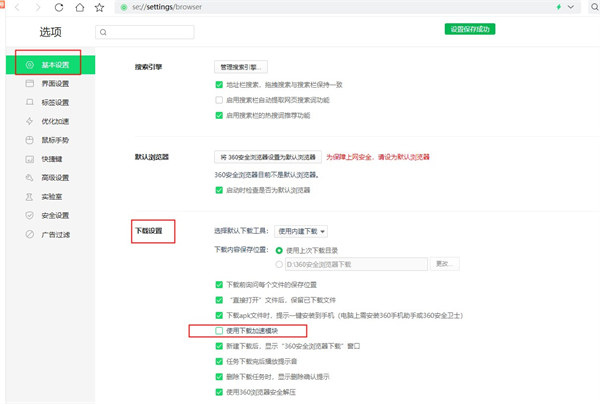
5、之后再次进行下载,发现下载进度条明显在变化。
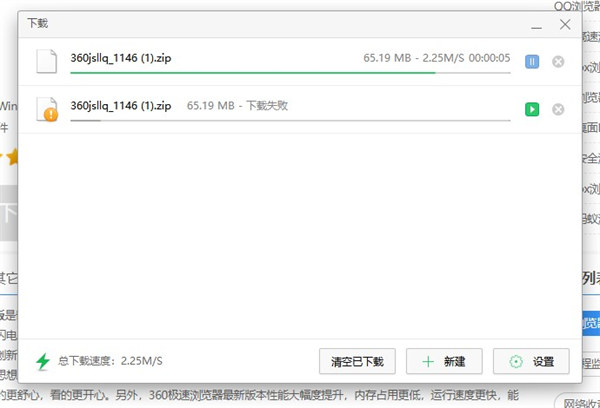
6、接着你就可以得到自己需要的文件了。
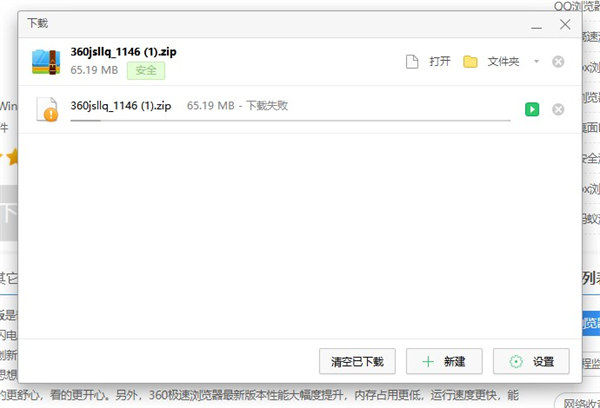
以上就是小编整理的360浏览器下载不了文件的详细解决办法,希望可以帮到大家!